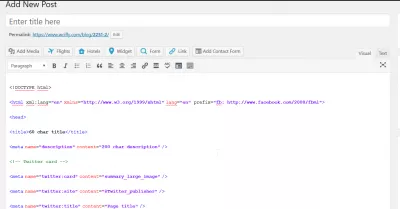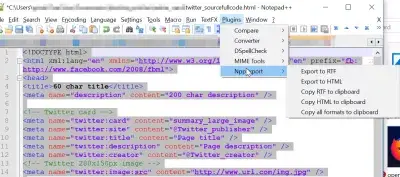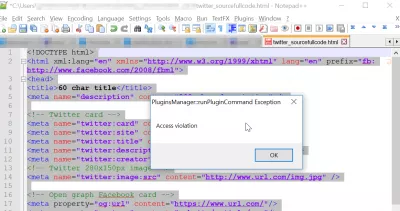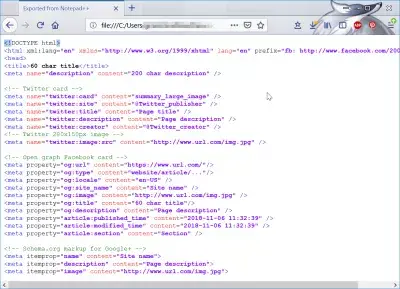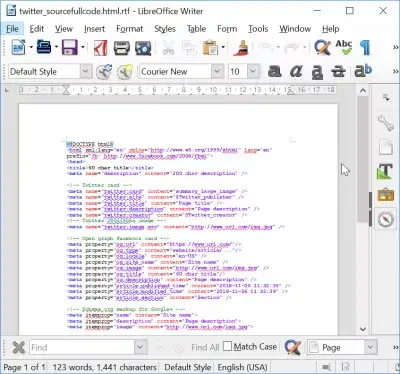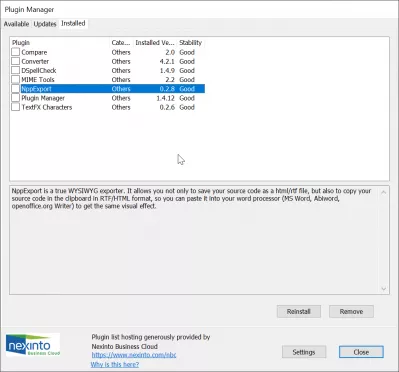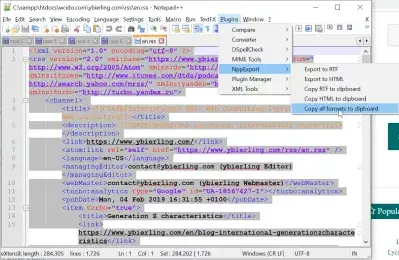Notepad ++ copy cu formatare
Notepad ++ copy cu formatare
Formatul textului din Notepad ++ poate fi copiat în clipboard sau exportat utilizând meniul Plugins> NppExport> Export to RTF sau Export to HTML.
Odată exportat, textul formatat cu evidențierea sintaxei poate fi inserat în alte aplicații, cum ar fi LibreOffice, Microsoft Word sau un post WordPress.
Mai multe opțiuni sunt oferite pentru a exporta datele cu decorarea textului:
- Exportați în RTF, pentru a deschide cu un editor de text, cum ar fi LibreOffice sau Word,
- Exportați în HTML, deschis de sus cu un browser web, cum ar fi Mozilla Firefox sau Google Chrome,
- Copiați formatul RTF în clipboard, ceea ce va permite inserarea textului cu decorare direct într-un document LibreOffice sau Word,
- Copiați codul HTML în clipboard, care va copia textul, dar va pierde decorarea,
- Copiați toate formatele în clipboard, care va copia totul în clipboard.
Descarca Notepad ++ editor de cod sursă gratuit cu evidențierea sintaxei
Descarcă Google Chrome
Descărcați Libre Office
Centrul de descărcări pentru Microsoft Office
Notepad ++ copiază toate formatele în încălcarea accesului la clipboard
Când se utilizează funcțiile de export, se poate întâmpla eroarea de excepție a încălcării accesului de la runPluginCommand.
În acest caz, utilizați exportul în fișiere în loc de copiere în clipboard, pentru a ajunge rapid la rezultat.
Pentru ao rezolva, reporniți Notepad ++, reporniți computerul sau actualizați Notepad ++ cu ultima versiune dacă soluțiile anterioare nu funcționează.
Firefox sursă de copiere cu format
Nu este posibil să copiați un fișier sursă din Firefox cu formatarea textului sau cel puțin fără să utilizați pluginuri sau aplicații specifice.
Cu toate acestea, este posibil ca codul sursă HTML să fie formatat prin inserarea textului în Notepad ++, selectarea meniului Language> H> HTML și utilizarea acestei soluții pentru inserarea textului într-un alt editor.
Libre Office inserați codul HTML
Dacă nu este întotdeauna posibilă inserarea codului HTML în format text, o altă soluție este să utilizați opțiunea de export pentru opțiunea Notepad ++ din RTF.
Deveniți Excel Pro: Alăturați -vă cursului nostru!
Elementează -ți abilitățile de la Novice la Hero cu cursul nostru de bază Excel 365, conceput pentru a te face priceput în doar câteva sesiuni.
Înscrieți -vă aici
Odată ce fișierul de export a fost salvat pe computer, acesta poate fi deschis în LibreOffice, iar decorarea textului va apărea la fel ca în Notepad ++.
Wordpress paste HTML
Pentru a lipi un text formatat în HTML în WordPress și pentru a vizualiza decorarea textului la fel ca în Notepad ++, de exemplu, cea mai bună modalitate este să exportați fișierul în RTF, să îl deschideți în LibreOffice sau Microsoft Word și de acolo copiați și lipiți la editorul vizual WordPress.
În acest fel, codul ar fi trebuit să fie lipit cu evidențierea sintaxei.
Dacă textul este lipit în modul de editare a textului, atunci acesta nu va fi probabil afișat corect sau chiar deloc, deoarece editorul vizual va procesa codul HTML în loc să îl afișeze.
Notepad ++ copy cu evidențierea sintaxei
Pentru a copia textul cu evidențierea sintaxei în Notepad ++, este necesar să folosiți un plugin extern, cum ar fi NPPExport.
Pluginul poate fi instalat cu plugin manager, care poate fi accesat în pluginurile de meniu> plugin plugin> fila pluguri disponibile> NPPExport> install.
Odată ce plugin-ul a fost instalat, reporniți Notepad ++ pentru a vedea pluginul NPPExport în meniul plugin-urilor.
Apoi, pur și simplu selectați plug-in-urile de opțiuni> NPPExport> copiați toate formatele în clipboard, pentru a copia textul cu evidențierea sintaxei din Notepad ++ pentru a lipi în editorul Word sau în alt editor de text.
Întrebări Frecvente
- Există o modalitate prin care utilizatorii de a copia textul din NotePad ++, inclusiv evidențierea și formatarea sintaxei, pentru utilizare în alte aplicații?
- În timp ce Notepad ++ nu acceptă copierea textului cu formatarea în mod implicit, utilizatorii pot utiliza pluginul „NPPexport” pentru a copia textul ca RTF sau HTML, păstrând evidențierea sintaxei. Acest lucru poate fi apoi lipit în aplicații care acceptă textul formatat.

Yoann Bierling este un profesionist de publicare și consultanță digitală, ceea ce are un impact global prin expertiză și inovație în tehnologii. Pasionat de abilitarea persoanelor și organizațiilor să prospere în era digitală, el este determinat să ofere rezultate excepționale și să crească creșterea prin crearea de conținut educațional.
Deveniți Excel Pro: Alăturați -vă cursului nostru!
Elementează -ți abilitățile de la Novice la Hero cu cursul nostru de bază Excel 365, conceput pentru a te face priceput în doar câteva sesiuni.
Înscrieți -vă aici